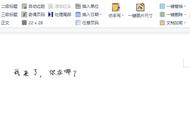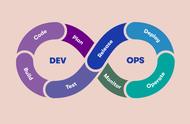配置主题窗口
Step3:提示设置成功,然后点击【OK】按钮,即可进入 Dev-C 软件。

配置成功窗口
注:Dev-C 安装过程中将自动为您配置32位和64位编译器配置文件,如果您的计算机不支持64位,则将选择32位配置文件。
4. Dev-C 软件窗口界面简介

Dev-C 软件窗口界面主要包括六大部分(如上图示):
- 菜单栏:菜单栏将软件的各项功能分类归集,便于开发者查找使用。
- 工具栏:工具栏将对源码的新建、保存、编译、运行、调试等操作集中放置,方便开发者操作。
- 项目管理器窗口:该区域用于对包含多个工程源文件的应用程序进行管理,可以查看类、函数、结构体。该窗口可浮动。
- 代码编辑窗口:该区域用于编辑源代码,每行都有对应的编号,语法高亮显示。
- 报告窗口:该区域显示编程过程中的编译器出错信息、编译日志信息、调试信息,查看资源文件、搜索结果等。该窗口可浮动。
- 状态栏:该区域显示开发过程中的一些状态信息,如当前插入点所在位置(行、列)、代码总行数等。
5. Dev-C 开发简单示例
下面介绍使用 Dev-C 集成开发环境开发一个简单的 C 语言示例程序(向控制台输出“Hello, C语言!”)。
5.1 编辑源代码一、新建
Dev-C 可以通过如下几种方式新建一个源代码文件:
- 方式一:通过快捷键 Ctrl N 直接新建
- 方式二:通过点击工具栏 新建图标 来新建
- 方式三:通过执行菜单项【文件】-【新建】-【源代码】来新建
本示例源码在新建时的界面截图如下:

新建截图
二、编辑
在上图的代码编辑器进行相关源码的编辑,相关界面截图如下: